发布时间:2025-02-28来源:互联网作者:新瑶
在现代职场和学习环境中,PowerPoint(PPT)作为一种常用的演示工具,其重要性不言而喻。无论是商务汇报还是学术交流,良好的PPT模板都能帮助我们更直观地传达信息。然而,创建一个完全从零开始的PPT模板可能会耗费大量时间。本文将介绍如何将现有PPT导入新的模板,以提升您的工作效率。
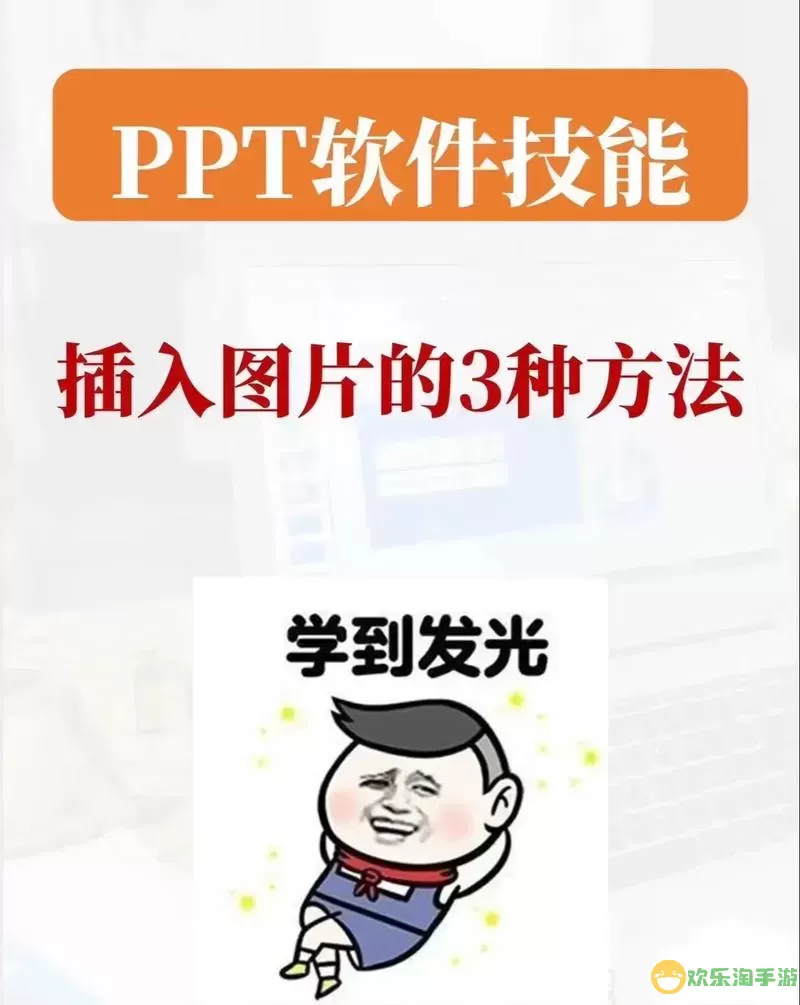
首先,我们需要明确什么是PPT模板。PPT模板是预设的设计样式和格式,用户可以根据自己的需求,在此基础上进行内容的填充。使用模板不仅可以确保一致的视觉效果,还能让演示更加专业。
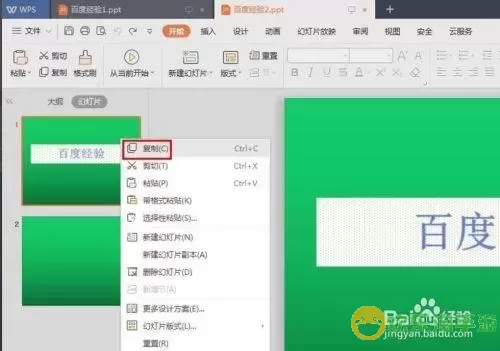
现在,许多人在设计PPT时往往会下载一些优秀的模板来使用。如果你有一个现成的PPT文件,并希望将其转换为新模板以供日后使用,具体步骤如下:
首先,打开你想要导入的现有PPT文件。在开始之前,请确保你的PPT内容已经完整且排版美观。这样有助于将现有的设计元素整合到新的模板中。
在PPT的界面中,点击左上角的“文件”选项,然后选择“另存为”。在弹出的窗口中,选择保存的位置,并在“保存类型”下拉菜单中,选择“PowerPoint模板(*.potx)”。给模板起个好名字,点击“保存”完成这一步骤。
接下来,要创建一个新的PPT演示文稿。打开PPT后,点击“文件”-“新建”,你将看到各种PPT模板供选择。此时,选择“个人”选项卡,就可以找到你刚才保存的模板。点击它,即可创建一个全新的演示文稿,并将原有的设计样式应用到新文档中。
虽然新文档已经采用了之前的设计模板,但有时仍需根据具体内容进行适当的调整。此时,您可以根据展示的需要,随意更改文字、图片、图表等元素的位置和格式。调整完成后,记得再次保存新文档。
在一个新的PPT模板中,有时候你需要将其他现有的PPT内容导入。你可以通过“插入”选项,将其他PPT的幻灯片合并到当前文档中。具体做法是:点击“新建幻灯片”,然后选择“重用幻灯片”。在侧边栏中,选择“浏览”找到你想要导入的PPT文件,随后可以选择具体的幻灯片插入到新文档中。
以上就是在PowerPoint中如何导入现有PPT并转换为模板的全过程。这个过程不仅能让你节省时间,提高工作效率,也能让演示文稿更加美观专业。在这个信息化的时代,掌握这类技巧无疑将为你的职场或学习带来巨大的帮助。
希望本文能够帮助到需要使用PPT的你,无论是在日常工作还是学术演讲中,都能利用好这些工具,充分展示自己的思想与创意。

2024-03-14
魔兽三国塔防地图 魔兽三国塔防地图玩法攻略
巅峰极速gtr18 巅峰极速GTR18震撼发布
荣耀崛起农场 荣耀崛起庄园
古墓笔记和怀线 古墓笔记怀线探秘
猫和老鼠手游奥尼玛国服系列 猫和老鼠手游奥尼玛国服资讯
《脑洞大侦探》第2关中的隐藏物体在哪里
《COK列王的纷争》手游金矿采集指南
《英雄联盟手游》虎年限定皮肤介绍
剑与契约下架了么